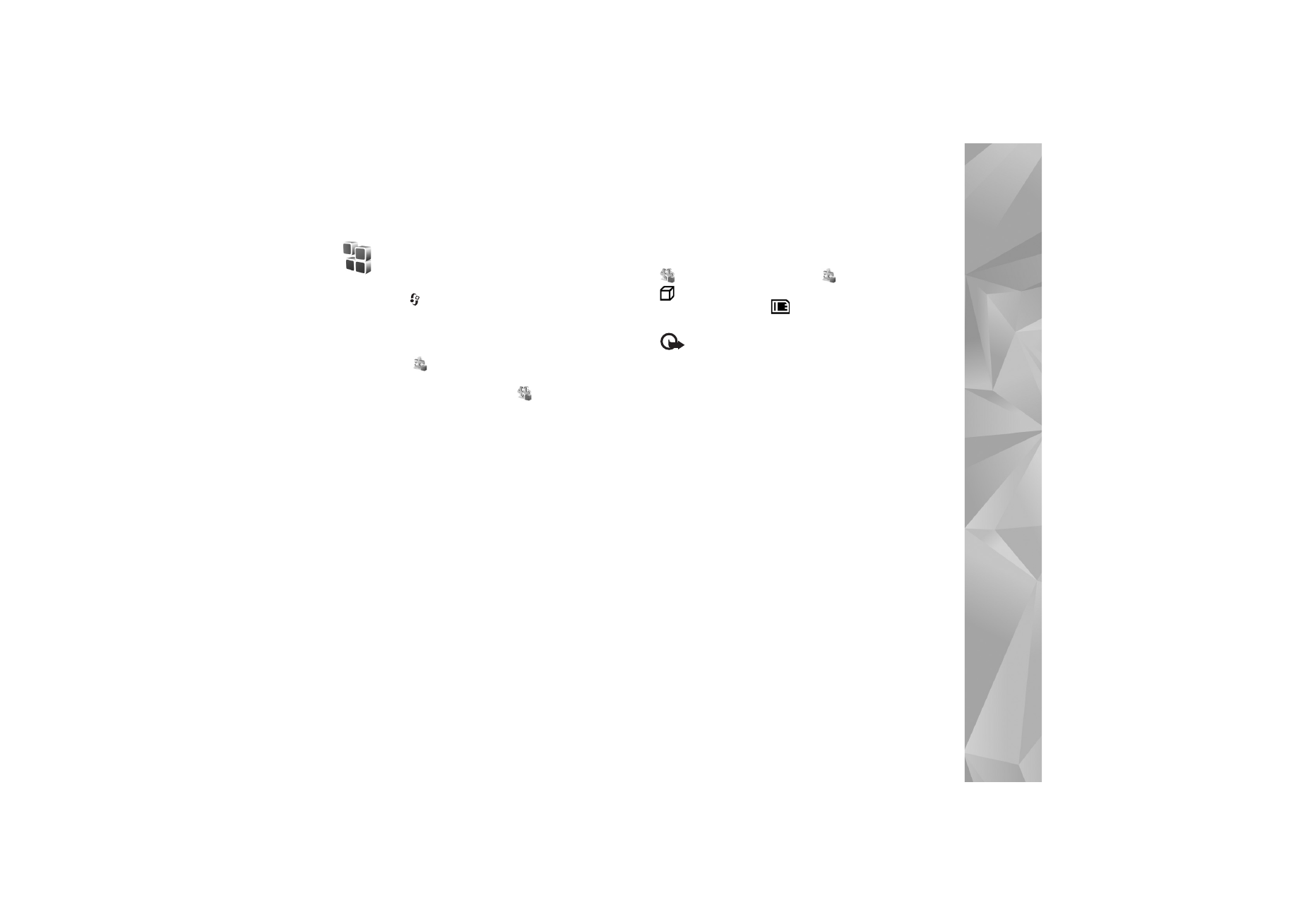
Programm-Manager
Drücken Sie
und wählen Sie
System
>
Progr.-Man.
.
Auf dem Gerät können Sie zwei Arten von Programmen
und Software installieren:
•
Java-Programme (J2ME™) mit der Erweiterung JAD
oder JAR (
).
•
Andere Programme und Software, die für das Symbian-
Betriebssystem geeignet sind (
). Die Erweiterung
der Installationsdateien lautet SIS. Installieren Sie
nur speziell für das Nokia Gerät bestimmte Software.
Softwareanbieter verwenden häufig die offizielle
Modellnummer dieses Produkts.
Sie können Installationsdateien von einem kompatiblen
Computer auf Ihr Gerät übertragen, aus dem Internet
herunterladen oder in einer Multimedia-Mitteilung,
z. B. als E-Mail-Anhang, bzw. über eine Bluetooth
Verbindung oder eine Infrarotverbindung erhalten. Mit
dem Nokia Application Installer aus der Nokia PC Suite
können Sie ein Programm auf dem Gerät installieren.
Wenn Sie die Datei mit dem Microsoft Windows Explorer
übertragen, speichern Sie die Datei auf eine Speicherkarte
(lokaler Datenträger).
Programme und Software installieren
gibt ein SIS-Programm an,
ein Java-Programm,
zeigt an, dass das Programm nicht vollständig
installiert wurde und
zeigt an, dass das Programm
auf einer kompatiblen Speicherkarte installiert wurde.
Wichtig: Installieren und verwenden
Sie nur Programme und andere Software aus
vertrauenswürdigen Quellen, wie zum Beispiel
Programme, die „Symbian signiert“ sind oder
den Java Verified
TM
-Test bestanden haben.
Beachten Sie vor der Installation Folgendes:
•
Wählen Sie
Optionen
>
Details zeigen
, um
den Typ, die Versionsnummer und den Lieferanten
oder Hersteller des Programms anzuzeigen.
•
Wählen Sie vor der Installation
Optionen
>
Zertifikat anzeigen
, um die Details zum
Sicherheitszertifikat des Programms anzuzeigen.
Siehe „Zertifikatsverwaltung“, S. 140.
•
Wenn Sie eine Datei installieren, die eine
Aktualisierung bzw. Reparatur eines vorhandenen
Programms enthält, können Sie das ursprüngliche
Programm nur mithilfe der Original-Installationsdatei
oder einer vollständigen Sicherungskopie des
entfernten Softwarepakets wiederherstellen. Um das
ursprüngliche Programm wiederherzustellen, entfernen
Sie zunächst das Programm, und installieren Sie es
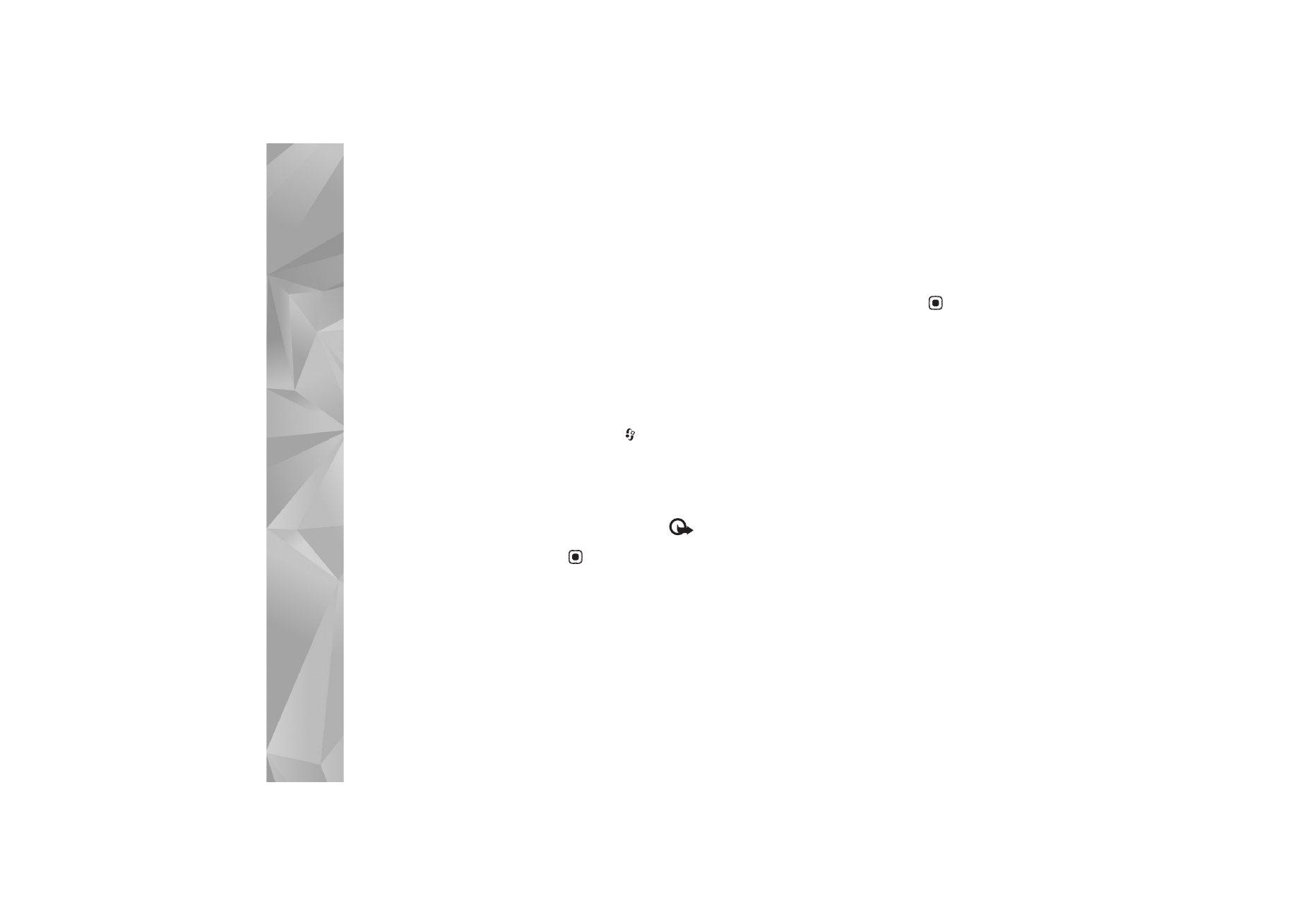
System
128
dann erneut von der Original-Installationsdatei
bzw. der Sicherungskopie.
•
Die JAR-Datei wird zum Installieren von Java-
Programmen benötigt. Wenn diese fehlt, werden
Sie möglicherweise aufgefordert, sie herunterzuladen.
Falls für das Programm kein Zugangspunkt definiert ist,
werden Sie aufgefordert, einen auszuwählen.
Zum Herunterladen der JAR-Datei benötigen Sie
möglicherweise einen Benutzernamen und ein
Passwort, um auf den Server zuzugreifen. Diese
erhalten Sie vom Lieferanten bzw. Hersteller des
Programms.
1
Um die Installationsdatei zu suchen, drücken Sie
und wählen Sie
System
>
Progr.-Man.
. Durchsuchen
Sie alternativ dazu den Gerätespeicher oder die
Speicherkarte (sofern eingesetzt) mit dem
Dateiman.
oder öffnen Sie eine Mitteilung, die eine
Installationsdatei enthält, unter
Mitteil.
>
Eingang
.
2
Wählen Sie im
Progr.-Man.
die Einträge
Optionen
>
Installieren
. Navigieren Sie in anderen Programmen
zur Installationsdatei und drücken Sie
, um die
Installation zu starten.
Während der Installation werden Informationen über
den Fortschritt des Installationsvorgangs angezeigt.
Wenn Sie ein Programm ohne digitale Signatur oder
Zertifizierung installieren, wird eine Warnmeldung
angezeigt. Setzen Sie die Installation nur fort, wenn
Sie Herkunft und Inhalt des Programms mit
Sicherheit kennen.
Um ein installiertes Programm zu starten, gehen Sie
zum entsprechenden Menüpunkt und drücken Sie
.
Um eine Netzverbindung aufzubauen und zusätzliche
Informationen über das Programm anzuzeigen, wählen
Sie
Optionen
>
Web-Adresse öffnen
, falls verfügbar.
Um festzustellen, welche Softwarepakete wann installiert
oder deinstalliert wurden, wählen Sie
Optionen
>
Protokoll ansehen
.
Um das Installationsprotokoll an einen Helpdesk
zu senden, damit dort ermittelt werden kann, welche
Programme installiert oder entfernt wurden, wählen
Sie
Optionen
>
Protokoll senden
>
Via Kurzmitteilung
oder
Via E-Mail
(nur verfügbar, wenn die richtigen
E-Mail-Einstellungen vorliegen).
Wichtig: Das Gerät unterstützt nur ein Antivirus-
Programm gleichzeitig. Wenn Sie mehrere Programme
mit Antivirus-Funktion verwenden, kann dies die
Leistung und den Betrieb beeinträchtigen, oder
die Funktionsfähigkeit Ihres Geräts beenden.
Ihre im Gerätespeicher abgelegten Installationsdateien
(.sis) der Programme werden nach der Installation des
Programms auf einer kompatiblen Speicherkarte nicht
gelöscht. Diese Dateien belegen u. U. viel Speicherplatz,
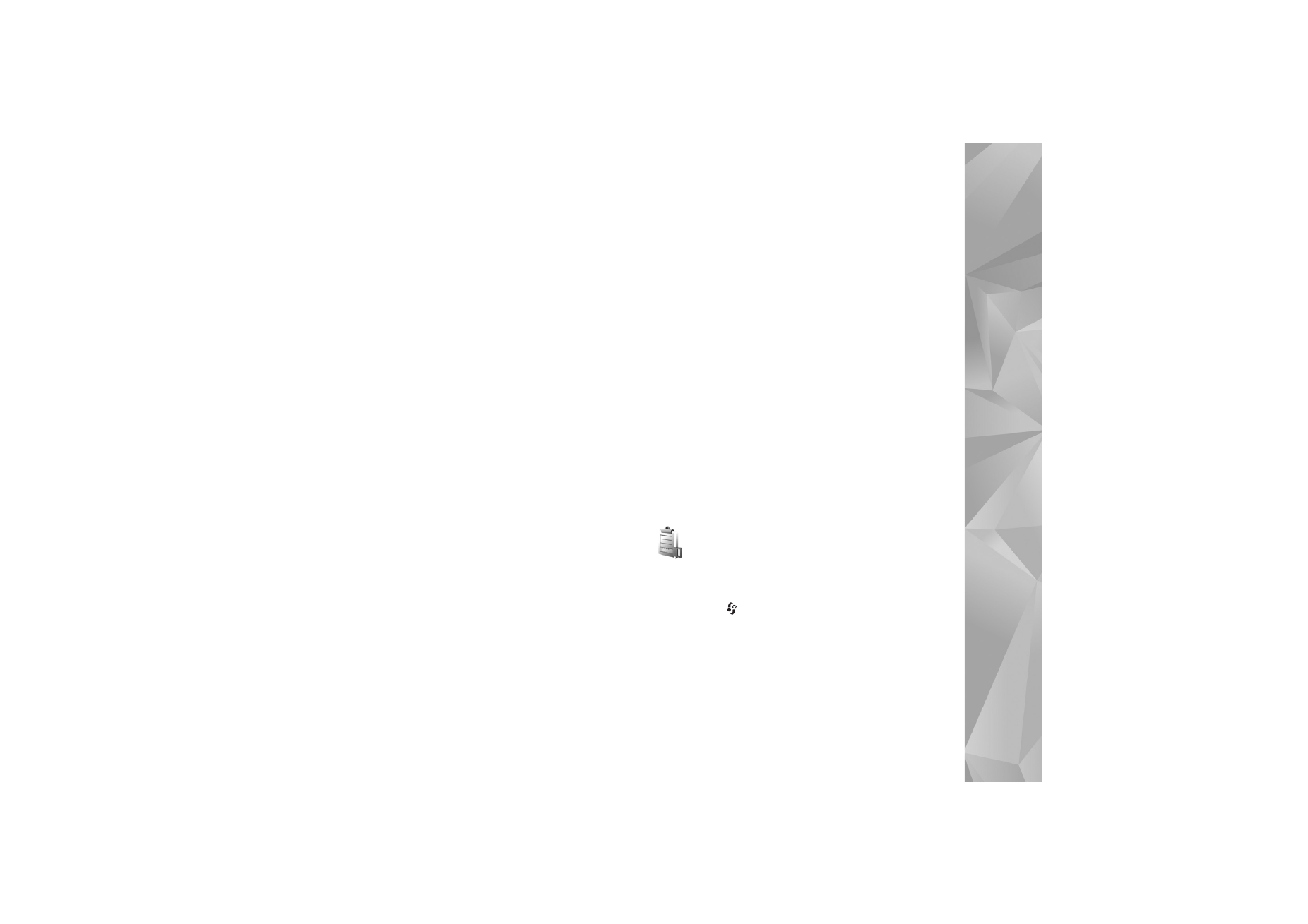
System
129
wodurch verhindert wird, dass Sie andere Dateien
abspeichern können. Um ausreichend Speicher zu
behalten, sollten Sie die Installationsdateien unter
Verwendung der Nokia PC Suite zuerst auf einem
kompatiblen PC sichern und sie dann unter Verwendung
des Dateimanagers aus dem Gerätespeicher löschen.
Siehe „Dateimanager“, S. 23. Wenn die SIS-Datei ein
Anhang einer Mitteilung ist, löschen Sie die Mitteilung
aus dem Posteingang.
Programme und Software entfernen
Navigieren Sie zu einem Softwarepaket und wählen Sie
Optionen
>
Entfernen
. Wählen Sie zum Bestätigen
des Vorgangs
Ja
.
Wenn Sie Software entfernen, können Sie diese
anschließend nur über die Originaldatei des
Softwarepakets oder über eine vollständige
Sicherungsdatei des entfernten Softwarepakets
wiederherstellen. Wenn Sie ein Softwarepaket
deinstallieren, können Sie Dokumente, die mit dieser
Software erstellt wurden, unter Umständen nicht
mehr öffnen.
Wenn ein anderes Softwarepaket von der entfernten
Software abhängt, kann dieses Softwarepaket unter
Umständen nicht mehr ausgeführt werden. Weitere
Informationen hierzu finden Sie in der Dokumentation
zur installierten Software.
Einstellungen
Wählen Sie
Optionen
>
Einstellungen
und eine der
folgenden Optionen:
Online-Zert.-prüfung
– Hiermit prüfen Sie vor der
Installation eines Programms die Online-Zertifikate.
Standard-Web-Adr.
– Legt die Standardadresse zur
Prüfung von Online-Zertifikaten fest.
Einige Java-Programme erfordern u. U. einen Anruf,
eine Nachricht oder eine Netzverbindung zu einem
bestimmten Zugangspunkt, damit zusätzliche Daten
oder Komponenten heruntergeladen werden können.
Navigieren Sie in der Hauptansicht des
Progr.-Man.
zu einem Programm und wählen Sie
Optionen
>
Suite-Einstellungen
, um programmbezogene
Einstellungen zu ändern.